KIS - Kaspersky Internet Security - مضاد فيروسات بميزات متقدمة لحماية الإنترنت. عند شراء إصدار محاصر ومرخص ، يواجه المستخدمون مشكلة تنشيط هذا المنتج عن طريق إدخال مفتاح. لا تتردد في فتح الصندوق ، قم بتثبيت برنامج مكافحة فيروسات. بمجرد التنشيط ، سيكون جهاز الكمبيوتر الخاص بك محميًا من معظم الهجمات المعروفة.
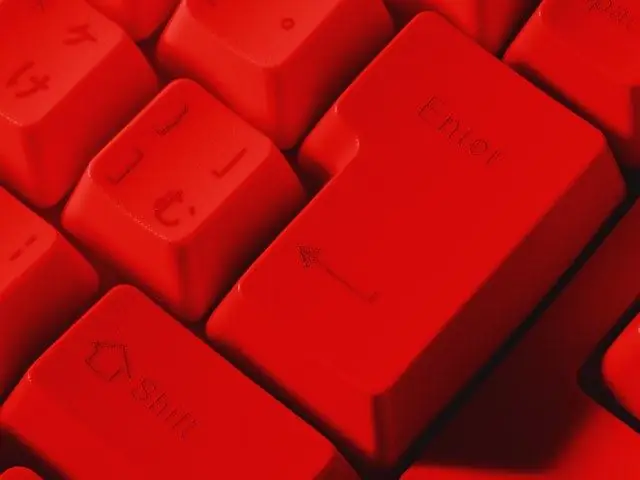
ضروري
جهاز كمبيوتر متصل بالإنترنت ، إصدار محاصر من برنامج مكافحة الفيروسات Kaspersky Internet Security 2012 ، عملة معدنية
تعليمات
الخطوة 1
يشبه البرنامج المثبت رمزًا متحركًا مصغرًا على شكل حرف "K" باللونين الأحمر والأسود في علبة النظام. علبة النظام هي منطقة توجد دائمًا بجوار المربع الذي يعرض الساعة على شريط النظام بجهاز الكمبيوتر الخاص بك. قم بإحضار نافذة العمل الخاصة ببرنامج مكافحة الفيروسات إلى سطح المكتب عن طريق النقر المزدوج على أيقونة العلبة بمؤشر الماوس. إذا لم يتم تنشيط برنامج Kaspersky Internet Security 2012 ، فسترى النقش "أدخل رمز التنشيط" في الزاوية اليمنى السفلية من نافذة التطبيق. اضغط عليها بالماوس. ستغير النافذة مظهرها. سيصبح زر "تنشيط البرنامج" متاحًا. انقر فوقه. سترى نافذة بها أربعة حقول فارغة تحت الكلمات "تفعيل النسخة التجارية". مقابل هذا النقش تحتاج إلى وضع داو.
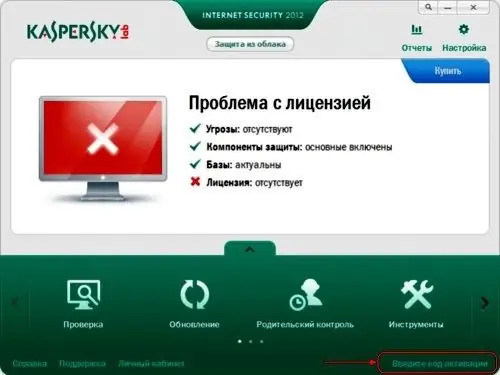
الخطوة 2
في المربع الذي يحتوي على برنامج مكافحة الفيروسات ، ابحث عن دفتر اتفاقية الترخيص باللون الأخضر الفاتح. في الصفحة الأولى من الكتاب ، تحت مسمار أو عملة معدنية يسهل إزالتها ، يتم إخفاء طلاء البوليمر "رمز التنشيط". قم بإزالة الغطاء الواقي بعملة معدنية أو ظفر إصبع ، دون مسح "رمز التفعيل" المطبوع على الورق.
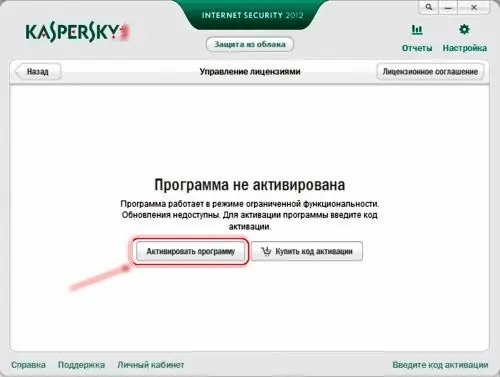
الخطوه 3
انقل بعناية "رمز التنشيط" من الكتاب إلى الحقول الأربعة الفارغة تحت النقش "أدخل رمز التنشيط" ، بعد أن نقلت تخطيط لوحة المفاتيح مسبقًا إلى الوضع اللاتيني.

الخطوة 4
تأكد من اتصال جهاز الكمبيوتر الخاص بك بالإنترنت قبل الخطوة التالية. مرة أخرى تحقق من صحة الكود الذي تم إدخاله ، بالرجوع إلى الكتاب ، وانقر على زر "التالي" في أسفل النافذة. إذا فعلت كل شيء بشكل صحيح ، فسيظهر نقش كبير "تم التنشيط بنجاح" في النافذة. تم إدخال رمز التفعيل بشكل صحيح. تم تفعيل البرنامج. يتم تنزيل ملف مفتاح التنشيط تلقائيًا من خادم Kaspersky Lab إلى مجلد نظام Kaspersky Internet Security 2012 ولا يتطلب مزيدًا من المعالجة. بعد ذلك ، يوصى بتحديث قواعد بيانات مكافحة الفيروسات الخاصة بالتطبيق. يمكنك الحصول على العمل.






